【工数削減の神機能】Keyenceドライブレコーダー設定方法|設備立ち上げ・チョコ停対策に!

設備立ち上げ時、「なぜかうまく動かない」「原因が分からずチョコ停が頻発」――
こんな経験、ありませんか?
現場では、原因を探るために装置の前でひたすらチョコ停発生を待つ…という、いわば“修行”のような作業をしている方も多いのではないでしょうか。
そんな悩みを解決してくれるのが Keyenceの「ドライブレコーダー機能」 です。
ドライブレコーダー機能とは?
その名の通り、車のドライブレコーダーのように異常発生の前後状況を自動で記録する機能。
PLC内の挙動を録画し、どのような条件でチョコ停が起きたのかを後から確認できるので、原因特定が驚くほどスムーズになります。
💡 対応機種:KV-8000、KV-Xシリーズ限定
設定手順
ここからは、実際の設定方法をステップごとに解説します。
1️⃣ 設定画面を開く
ツールバーから
「運転記録/リプレイ」 → 「運転記録設定」 → 「新規作成」 を選択。
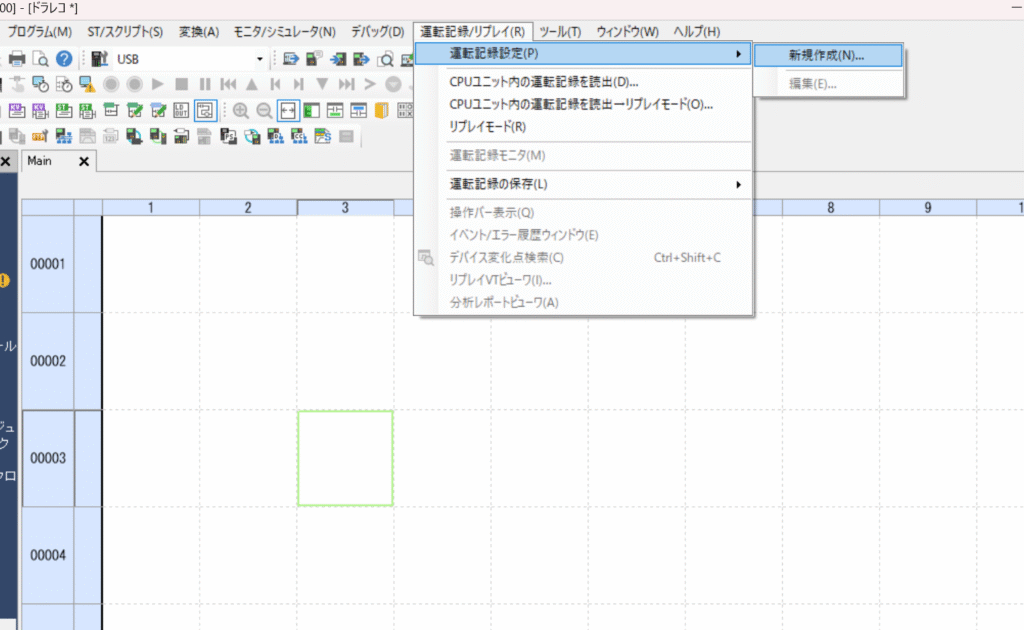
2️⃣ 基本設定を行う
開いた設定画面で以下を順番に設定します。
① 保存先
メモリーカード or CPUメモリ
※容量の都合上、可能ならメモリーカード推奨。
② トリガ前後収集時間
異常発生の前後で何秒間を記録するか設定。
③ 保存トリガ
記録開始のきっかけとなるデバイス信号を指定(立ち上がり/立下り)。
例:MR10000の立ち上がり。
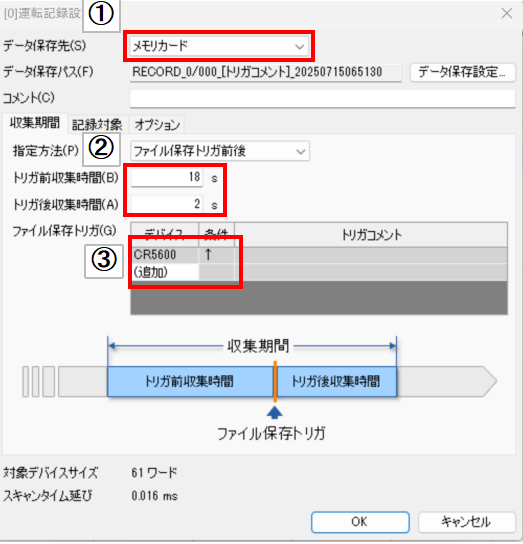
3️⃣ スキャンタイムの確認・調整
注意点として、ドライブレコーダー機能を使用するとスキャンタイムが延びる可能性があります。
記録対象が多いと制御に影響を及ぼすことも。
設定画面の**「記録対象」タブ**で、現在の設定で発生するスキャンタイムの伸びを確認できます。
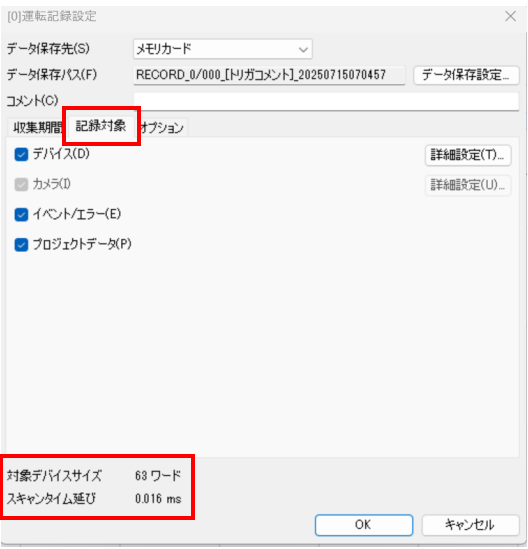
もし影響が大きい場合は:
✅ デバイスの詳細設定を開く
✅ 左上の「自動設定」チェックを外す
✅ 不要なプログラム・ユニットのチェックを外す
これで記録対象を絞り込み、影響を最小化できます。
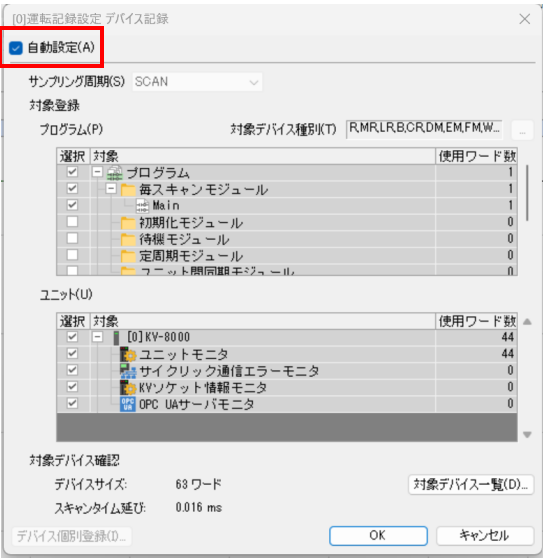
4️⃣ ラダー側のトリガ設定
最後に、ラダー内で適切なタイミングでトリガ信号が立つように設定しましょう。

まとめ
わずか数ステップの設定で、今まで何時間もかかっていた原因究明作業が一気に短縮!
立ち上げ工数の削減、ダウンタイムの低減に強力な武器となります。
「最近チョコ停の原因調査に手間取っているな…」と感じたら、ぜひKeyenceのドライブレコーダー機能を活用してみてください。






